Cách lấy file ghi âm từ iphone bằng itunes như thế nào? Hãy cùng chúng tôi theo dõi bài viết dưới đây để tìm hiểu thông tin chi tiết nhé!
Cách lấy file ghi âm từ iphone bằng itunes
 cách lấy file ghi âm từ iphone bằng itunes
cách lấy file ghi âm từ iphone bằng itunes
Cách lấy file ghi âm từ Iphone của bạn bằng ứng dụng Itunes vào Mac và máy tính rất dễ thực hiện với chỉ vài thao tác đơn giản như:
Chuyển tệp ghi âm vào Mac
Đầu tiên bạn cần kết nối Iphone và Mac qua USB hay thiết lập đồng bộ wifi và bạn có thể sử dụng kết nối Wifi/ Sau đó trong thanh bên Finder trên máy Mac, bạn tiến hành chọn iPhone của bạn.
Ghi chú: Để dùng được Finder để chuyển tệp, yêu cầu là bạn cần có mac OS 10.15 trở lên. Với những phiên bản Mac cũ hơn thì hãy sử dụng iTunes để chuyển tệp tượng tự như Finder.
Trên cửa sổ Finder ấn vào tệp và sau đó thực hiện các thao tác như sau:
Tiến hành chuyển từ mac sang iphone: Bằng cách kéo hoặc tập hợp các tệp từ cửa sổ Finder lên trên một tên ứng dụng trong danh sách.
Nếu như chuyển từ iPhone sang máy Mac: Bạn chỉ cần bấm vào tam giác hiển thị bên cạnh một tên ứng dụng để xem các tệp ứng dụng đó trên Iphone của bạn và kéo sang một cửa sổ Finder.Muốn xóa khỏi Iphone chỉ cần chọn tệp bên dưới ứng dụng và nhấn Command-Delete, sau đó bấm vào Xóa.
Chuyển tệp giữa iPhone và máy tính của bạn qua ứng dụng Itunes
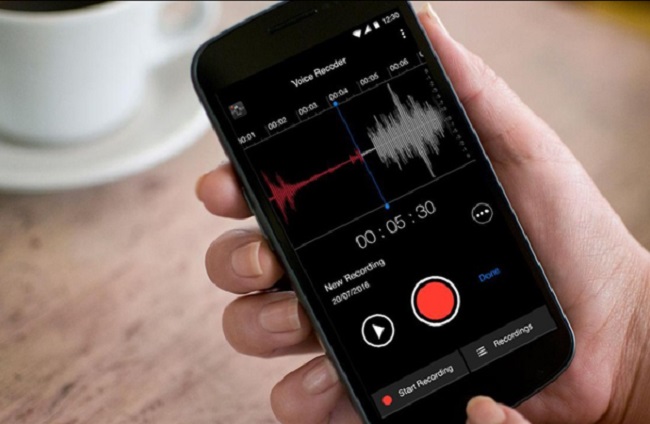 cách lấy file ghi âm từ iphone bằng itunes
cách lấy file ghi âm từ iphone bằng itunes
Cũng như thực hiện với Mác bạn cần kết nối Iphone với máy tính của bạn. Bạn cũng có thể kết nối bằng USB hay thiết lập đồng bộ hóa Wifi thì sử dụng kết nối wifi.
.Lúc này trong iTunes trên máy tính Windows bạn ấn vào nút iPhone ở gần trên cùng bên trái của cửa sổ iTunes. Sau đó ấn vào chia sẻ tệp tin và chọn ứng dụng trong danh sách sau đó thực hiện các tác vụ sau:
Nếu chuyển tệp từ Iphone sang máy tính cần thực hiện các bước sau:chọn tệp cần chuyển ở danh sách bên phải sau đó bầm lưu vào và chọn vị trí mà bạn muốn lưu tệp sau đó thì ấn lưu vào.
Tương tự như nếu muốn chuyển tệp từ máy tính sang Iphone thì bạn cần phải : Bấm vào “thêm” sau đó chọn tệp mà bạn muốn chuyển và bấm vào thêm lần nữa. Quá trình chuyển tệp sẽ được diễn ra một cách lập tức và nếu bạn muốn xem các tệp tin thì hãy vào ứng dụng tệp tin trên Iphone và xem xem tệp trong thư mục trong tệp mới.
Cách chuyển file ghi âm sang máy tính không cần iTunes
Hiện tại việc copy ghi âm từ Iphone vào máy tính sẽ không thể sử dụng bằng cách cắm USB hay là sao chép như các file ảnh được do đó hiện tại người dùng thường sử dụng iTunes. Tuy nhiên nhiều người không biết cách dùng iTunes cho nên chúng tôi muốn hướng dẫn các bạn copy file ghi âm từ iphone sang máy tính đơn giản dễ thực hiện mà không cần dùng iTunes. Các bước thực hiện như sau:
Bước 1: Chọn file ghi âm muốn copy
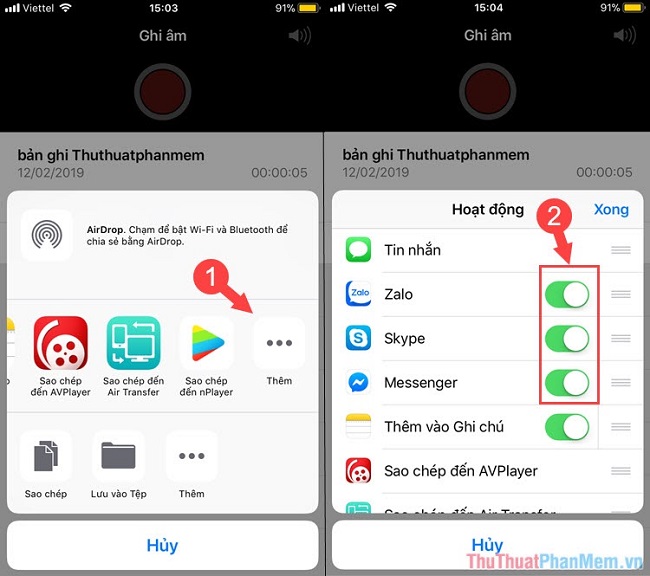 cách lấy file ghi âm từ iphone bằng itunes
cách lấy file ghi âm từ iphone bằng itunes
Sau khi bạn có một file ghi âm và muốn chuyển nó sang máy tính. Đầu tiên bạn hãy vào mục ghi âm của Iphone, những file hoàn thành sẽ được lưu trên giao diện của trình ghi âm. Bạn chỉ cần chọn file copy hoặc nếu muốn thực hiện nhiều bản ghi mới bạn chỉ cần chạm vào nút đỏ sau đó nhấn ghi âm là xong, sau đó đặt tên cho file và lưu.
Bước 2: Sử dụng ứng dụng thứ 3
Chúng ta cần sử dụng một ứng dụng thứ 3 để copy file sang máy tính. Bạn hãy vào icon Share ở góc dưới phải của tệp ghi âm.Sau đó chọn một hình thức để chia sẻ trong đó có cha sẻ qua Email hay drive là các ứng dụng được chia sẻ nhiều nhất.
Bước 3: Tải file về máy tính
Sau khi bạn đã chia sẻ file trên ứng dụng thứ 3 thì chỉ cần mở trình duyệt của máy tính và đăng nhập vào Email hay Drive đó và chọn tải về là thành công. Như vậy chỉ với 3 bước đơn giản là bạn đã copy được file ghi âm trên điện thoại Iphone sang máy tính mà không cần iTunes.
Sử dụng 3uTools
Ngoài việc sử dụng các ứng dụng thứ 3 thì bạn cũng có thể chia sẻ trên các ứng dụng thứ 3 khác như phần mềm 3uTools bằng cách thực hiện như sau:
Bước 1: Đầu tiên là bạn tải phần mềm 3uTools về điện thoại của mình. sau đó thực hiện các thao tác cài đặt và kết nối với iPhone với với máy tính và mở 3uTools lên.
Bước 2: Trong giao diện của ứng dụng 3uTools trên máy tính, bạn chọn files > chọn Recordings.
Bước 3: Trong thư mục của Recordings, bạn cần kích chuột phải vào file ghi âm và chuyển sang máy tính (file này có đuôi .m4a) và chọn Export. Lúc này cửa sổ mới hiện ra và chọn thư mục muốn lưu file ghi âm trên máy tính và ấn OK. sau khi bạn thực hiện các bước như trên thì lúc này phần mềm sẽ hỏi bạn có muốn tạo một thư mục riêng để lưu file hay không? Nếu bạn chọn Create là có và chọn Don’t Create là không.
Bước 4: Sau khi đã hoàn thành xong các bước trên thì chọn Open Folder để mở tệp ghi âm và chuyển vào máy tính. Như vậy thì chỉ với 4 bước đơn giản thôi là bạn đã copy ghi âm từ iPhone vào máy tính một cách dễ dàng thông qua ứng dụng 3uTools.
Trên đây chúng tôi đã hướng dẫn bạn cách lấy file ghi âm từ iphone bằng iTunes và cả cách không dùng iTunes. Với những thông tin mà chúng tôi cung cấp hy vọng bạn đã nắm được cách copy file ghi âm sang máy tính của mình một cách đơn giản.